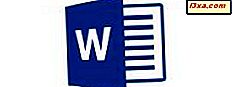I huvudsak är programmet Windows 8 People en allomfattande kontaktlista. Du lägger till dina olika konton och appen lagrar kontaktinformation för alla du känner, oavsett om de är en e-postkontakt eller en Facebook-vän. Medan det är tillräckligt användbart på egen hand, slutar appen People inte där. Det är också ett fönster i ditt sociala nätverk, så att du kan visa meddelanden, följa vänner och till och med posta uppdateringar. Det händer mycket i denna till synes grundläggande applikation. Läs vidare och du kommer att upptäcka att det är en hel del mer än en enkel kontaktlista.
Så här ser du "Vad är nytt" i People App
Appen People är i grunden värdelös utan kontakter. Därför måste du se till att du kopplar alla dina olika konton innan du fortsätter. Kolla in den här artikeln för mer information: Introduktion till Windows 8: Så här lägger du till och synkroniserar konton för folket App.
När du har synkroniserat dina kontakter från dina olika konton kan du börja ha roligt. Öppna folk och kolla på vänster sida av sidan. Under din bild klickar du på eller knackar på "What's New" .

Detta laddar upp en sida som visar alla de senaste inläggen till din Twitter-flöde och Facebook-tidslinje.
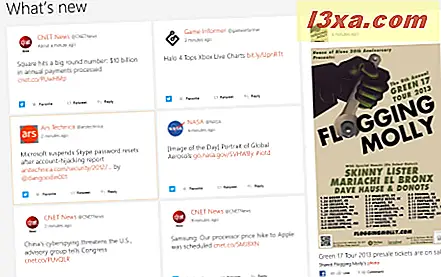
Twitter-uppdateringar ger dig möjlighet att markera dem som en "Favorit", retweeta meddelandet eller svara på meddelandet på Twitter. Använd knapparna längst ner i uppdateringen för att prova dessa.
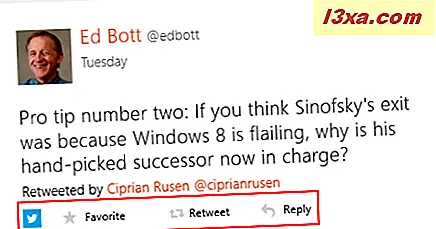
Facebook-uppdateringar gör att du kan "gilla" dem eller att skicka en kommentar.
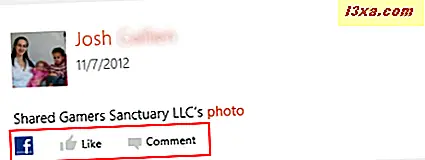
Hur man håller på med meddelanden i människor
Gå tillbaka till huvudsidan för Folk och försök att klicka eller knacka på "Meddelanden" under din bild.
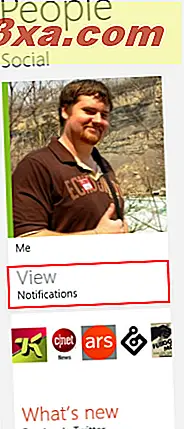
Detta laddar upp en sida som listar dina Facebook-meddelanden. Klicka eller tryck på en för att starta en webbläsare och öppna Facebook.
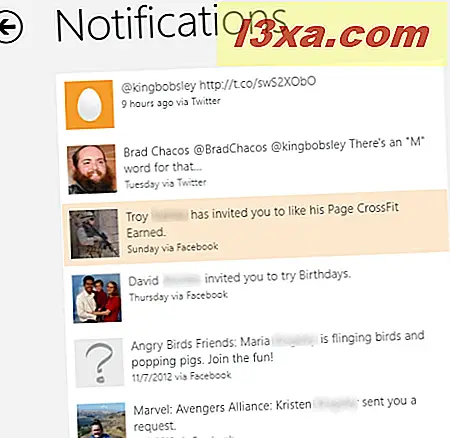
Så här ser du din personliga sida
Återgå till huvudsidan för Folk igen och försök att klicka eller knacka på din bild.
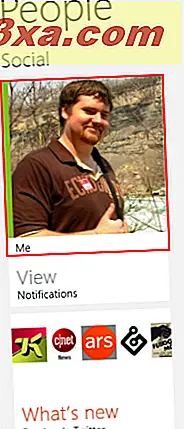
Detta laddar upp din egen People- sida som innehåller alla ovan nämnda länkar, tillsammans med några tillägg, på ett ställe.
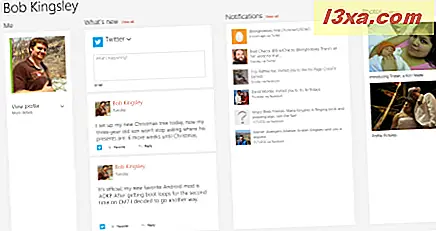
Från den första kolumnen kan du klicka eller peka på pilen bredvid "Visa profil" för att välja några av dina länkade sociala nätverksprofiler. Ett klick eller knack eller knacka tar dig online till den sida du valt.

Den andra kolumnen visar en snabb bild av den nya sidan som vi länkade med tidigare. Du kan klicka eller knacka på "Visa alla" för att visa hela sidan.
Längst upp kan du också skicka tweets eller Facebook-uppdateringar. Välj bara nedpilen bredvid platsnamnet för att välja Facebook eller Twitter, skriv din uppdatering och klicka eller tryck på knappen Skicka .
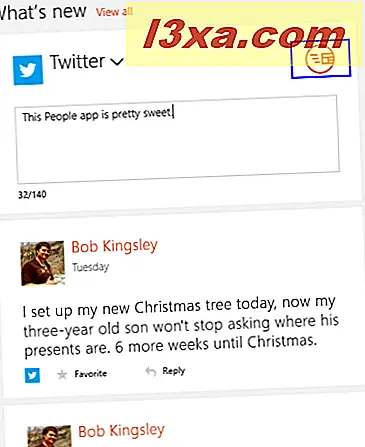
Den tredje kolumnen ger en snabb bild av dina meddelanden . Återigen klickar du på eller trycker på "Visa alla" för att öppna den fullständiga Meddelanden- sidan som nämnts ovan.
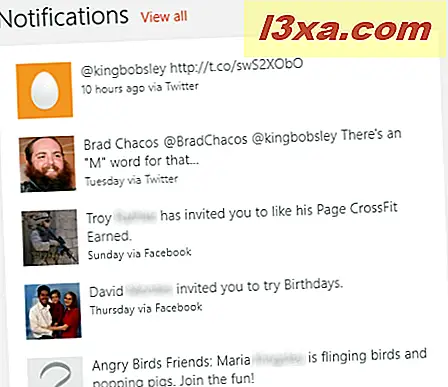
Slutkolumnen ger dig en snabb bild av dina personliga bilder som publicerats på Facebook. Varje bild är en länk till ett album. Klicka eller tryck på en för att öppna den och visa filerna. Klicka eller tryck på albumknappen längst upp i kolumnen för att visa alla dina album på en enda sida.
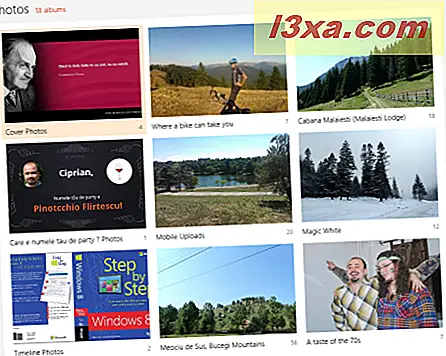
Så här visar du en kontaktsida i människor
Nu när vi har täckt din egen personliga sida, försök att klicka på eller knacka på en kontakt namn för att se deras. Du märker att sidan liknar din egen, men med några tillägg.
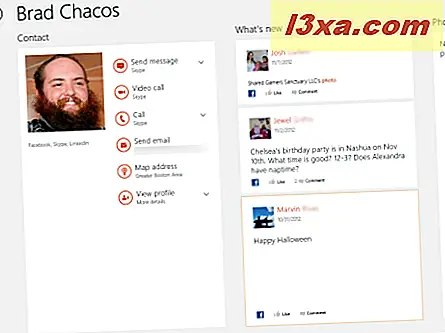
I den första kolumnen ser du kontaktens bild tillsammans med ett litet meddelande om vilka profiler du är anslutna till. Människor kommer automatiskt att försöka kombinera profiler för dina anslutningar så att du ofta ser flera webbplatser listade under dina kontakts bilder.
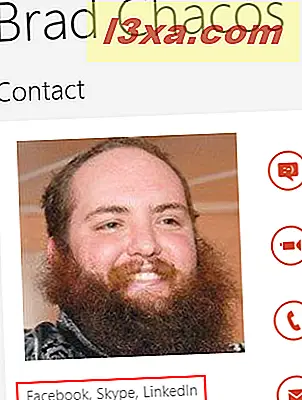
Till höger om bilderna ser du en uppsättning knappar som låter dig interagera med din kontakt. Beroende på vilka konton du är ansluten till ser du några eller alla av följande:
- Skicka meddelande - Det här låter dig skicka ett meddelande via Skype.
- Videosamtal - Detta startar Skype och initierar ett videosamtal med din kontaktperson
- Ring - Detta startar Skype och initierar ett röstsamtal.
- Skicka emal - Detta startar Windows 8 Mail och startar ett nytt mail adresserat till din kontaktperson.
- Kartadress - Den här knappen startar Bing Maps-programmet och kartlägger en rutt till deras hemadress.
- Visa profil - Den här knappen låter dig starta en webbläsare och öppna någon av dina kontaktpersons profiler som du har anslutit.
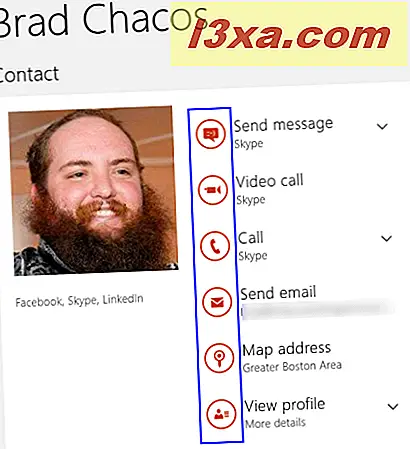
Den andra kolumnen, titlarna "What's New" ger dig en snabb bild av kontaktens senaste aktivitet på sina sociala nätverksprofiler. Det här är precis som kolumnen What's New på din egen sida, men det låter dig se vad din kontakt är med.
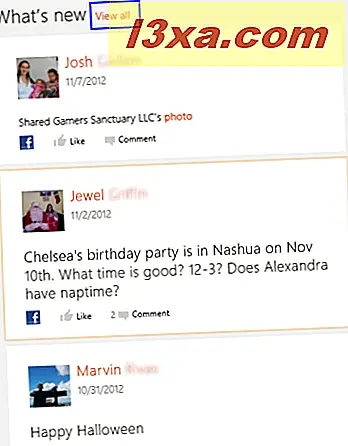
Återigen kan du klicka eller knacka på "Visa alla" för en helskärmsvy av deras senaste aktivitet.
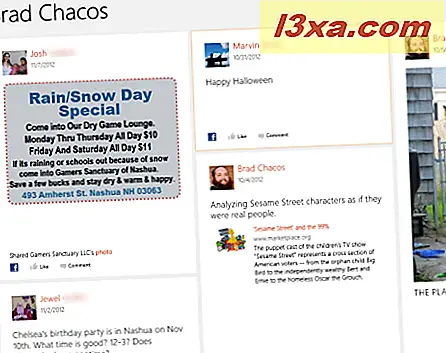
Den tredje och sista kolumnen visar deras fotoalbum från Facebook, precis som du såg förut.
Slutsats
Nu när du vet vad du kan göra med appen People, kanske du tycker att du använder den mer än du hade planerat. Snarare än att bara länka till det via Mail eller Kalender, kan du öppna den för att hålla kontakten med dina vänner och hålla reda på ditt sociala nätverk. Med möjligheten att övervaka ditt flöde, kolla din tidslinje och posta uppdateringar kan det hända att du spenderar mer tid i People än du gör på Facebook eller Twitter.
Har människor hjälpt dig att följa med ditt sociala liv? Finner du att du använder den för att den är ansluten till sociala nätverk eller tycker du att det är bättre att gå direkt till Facebook eller Twitter på nätet? Ge oss dina tankar eller frågor nedan.